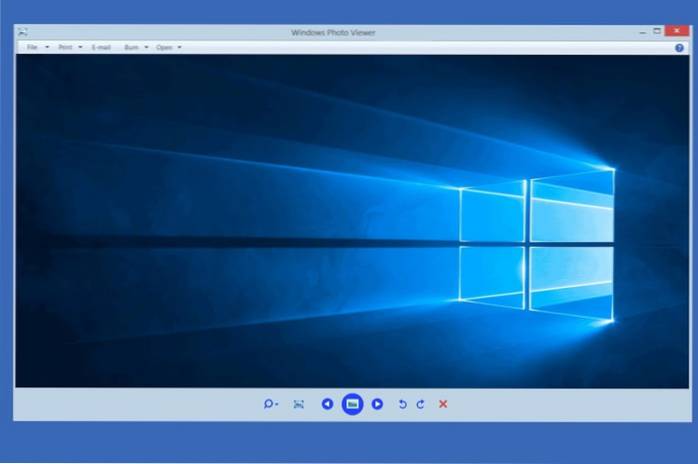Windows 10 are un vizualizator de fotografii plin de funcții numit Microsoft Photos. Dar veți fi de acord când spun că este foarte lent să răspundeți și se blochează des. Sigur, Microsoft Photos vine cu o mulțime de funcții de editare a imaginilor și a videoclipurilor, dar acele caracteristici o fac să se simtă grea și umflată. Deci, dacă sunteți în căutarea unui vizualizator de imagini terță parte pentru Windows 10, atunci ați ajuns în locul potrivit. Aici am organizat cei mai buni 10 vizualizatori de fotografii pentru Windows 10, care sunt în mare parte gratuite și oferă performanțe rapide. Deci, pe această notă, să trecem prin listă.
Cele mai bune vizualizatoare de fotografii pentru Windows 10 (noiembrie 2020)
Puteți găsi cei mai buni vizualizatori de fotografii pentru Windows 10 din lista de mai jos. În timp ce selectăm imaginile, am pus un accent deosebit pe performanță și suport pentru diferite formate de imagine. Puteți face clic pe linkul de mai jos pentru a trece cu ușurință la aplicația relevantă. Cuprins + -
-
Ce este un vizualizator de fotografii (imagine) pe Windows 10?
Un vizualizator de fotografii sau imagini în Windows 10 este un program care vă permite să previzualizați imagini de diferite formate de imagine. Vizualizatorul de fotografii implicit din Windows 10 este Microsoft Photos și poate procesa tot felul de imagini, fie că este JPG sau HEIF.
-
Cum se setează vizualizatorul de fotografii implicit pe Windows 10?
Pentru a seta vizualizatorul de fotografii implicit pe Windows 10, apăsați Win + I pentru a deschide pagina Setări Windows și treceți la „Aplicații”. Aici, navigați la secțiunea „Aplicații implicite” și schimbați vizualizatorul de fotografii la programul ales de dvs..
Lista celor mai vizualizatoare de imagini pentru Windows 10
1. IrfanView
IrfanView este cea mai bună aplicație pentru vizualizarea fotografiilor pe Windows 10, cu mâinile în jos. Veți iubi absolut această aplicație dacă proveniți din aplicația implicită Microsoft Photos. Spre deosebire de aplicația implicită, IrfanView este extrem de rapid și încarcă imagini în cel mai scurt timp. Diferența de performanță este pur și simplu zi și noapte, având în vedere că IrfanView este o aplicație destul de ușoară. Are o amprentă de doar 3 MB, deci nu există bloatware încorporat în aplicație.
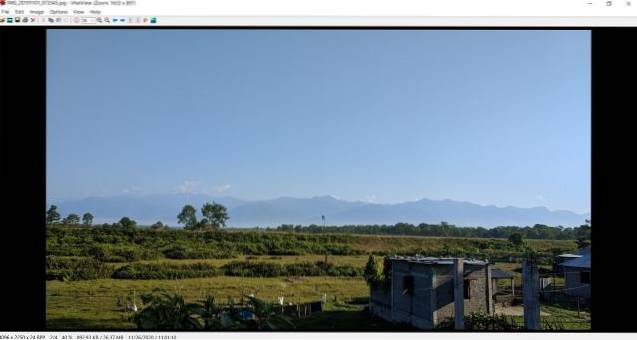
Pe lângă performanță, suportă nenumărate formate media, are un editor de imagini încorporat decent, poate converti fișiere media, edita imagini în serie și multe altele. De asemenea, puteți mări imaginile și puteți comuta la diferite imagini cu bara de derulare.
Practic, funcționalitățile sunt foarte similar cu Windows Photo Viewer anterior și veți obține toate aceste avantaje cu IrfanView. Deci, dacă sunteți în căutarea celui mai bun vizualizator de fotografii pentru Windows 10, trebuie doar să instalați IrfanView și să vă luați rămas bun de la mizeria care este aplicația Microsoft Photos.
Pro
- Flăcând rapid
- Editor de imagini în lot
- Derulați pentru a naviga
- Ușoare
- Suport pentru plugin
Contra
- IU este datată
Formate de fișiere: BMP, GIF, JPEG, JP2 și JPM (JPEG2000), PNG, TIFF, RAW, GIF, ECW, EMF, FSH, ICO, PCX, PBM, PDF, PGM, PPM, TGA, WebP, FLIF și multe altele.
Instalați IrfanView (gratuit)
2. Pictureflect Photo Viewer
În timp ce IrfanView este excelent pentru o previzualizare rapidă a imaginilor, interfața sa de utilizare învechită nu o reduce pentru toată lumea. Deci, dacă doriți un vizualizator modern de fotografii pentru Windows 10, acesta este construit pe cadrul UWP apoi Pictureflect Photo Viewer este cea mai bună alegere. Este destul de rapid și minimalist, acceptă o mulțime de formate de imagine precum JPG, PNG, WEBP, RAW, DNG și multe altele.

Cea mai bună parte este că acceptă chiar și GIF-uri, ceea ce îl face un vizualizator de imagini pentru Windows 10. Și dacă aveți un computer cu ecran tactil Windows 10 apoi puteți atinge pur și simplu lângă marginile de jos pentru comenzi și navigare. E minunat, nu? Vorbind despre funcții, puteți alege culoarea de fundal, seta intervale de prezentare, personaliza setările de zoom, afișa informații EXIF și multe altele.
Și dacă doriți și funcții de editare, puteți achiziționa aplicația și editați imagini pe aceeași aplicație. Una peste alta, aș spune, pentru vizualizarea imaginilor pe Windows 10, Pictureflect Photo Viewer este o opțiune excelentă și ar trebui să îi arăți un aspect serios.
Pro
- UI minimalist
- Construită pe UWP
- Suportă dispozitive cu ecran tactil Windows 10
- Afișează EXIF
Contra
- Uneori, este lent
Formate de fișiere: JPEG, PNG, GIF, HEIC, WebP, BMP, TIFF, AVIF, JPEG-XR, RAW, DNG, GIF, WebP și multe altele
Instalați Pictureflect Photo Viewer (gratuit, oferă achiziții în aplicație)
3. ImageGlass
Dacă căutați ceva de genul Irfanview, dar cu interfață de utilizare modernă, atunci ImageGlass este un vizualizator excelent de fotografii pentru Windows 10. Este un vizualizator de fotografii simplu, modern, fără clopote și fluiere, dar performanța este extrem de superioară la aplicația nativă Microsoft Photos.
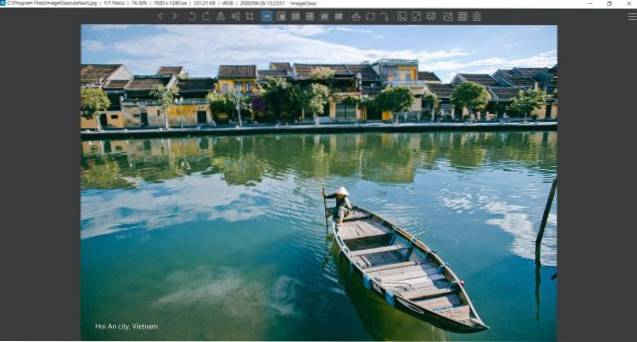
Timpul de încărcare a imaginii este aproape neglijabil și veți obține o previzualizare instantanee a imaginilor în momentul în care o deschideți. Ce îmi place la ImageGlass este meniul rapid din partea de sus a imaginii. Spre deosebire de meniurile imbricate, acesta are acces rapid la toate caracteristicile importante, cum ar fi rotația, zoomul, imprimarea, etc. din bara de sus. Doriți să rotiți o imagine, trebuie doar să faceți clic pe butonul de rotire și acolo o aveți.
În general, ImageGlass este un vizualizator de imagini minunat pentru Windows 10 și sunt sigur că vă va plăcea saltul de performanță din aplicația nativă Photos. Dacă interfața de utilizare a IrfanView nu este potrivită pentru dvs., ar trebui să mergeți cu siguranță la ImageGlass. Permiteți-mi să vă mai ofer o veste bună. Dezvoltatorii sunt crearea ImageGlass în cadrul UWP deci să așteptăm cât de bine funcționează.
Pro
- Rapid și bogat în funcții
- Meniuri rapide și accesibile
- UI modernă
- Dezvoltare activă
Contra
- Nu este conștient de DPI
Formate de fișiere: ai, b64, bmp, bpg, cur, cut, dib, emf, eps, exif, exr, gif, hdr, heic, ico, jfif, jp2, jpe, jpeg, jpg, pbm, pcx, pgm, png, ppm, psd, svg și multe altele.
Instalați ImageGlass (gratuit)
4. Windows 7 Photo Viewer
Pentru mulți, vizualizatorul simplu de fotografii de pe Windows 7 a fost cea mai bună aplicație pentru vizualizarea imaginilor. A fost rapid, eficient și a funcționat fără nicio problemă. Dacă doriți aceeași aplicație și pe Windows 10, atunci există vești bune. Puteți obține cu ușurință vechiul Windows 7 Photo Viewer pe Windows 10 și fără prea multe soluții. În această secțiune, voi împărtăși câțiva pași simpli pentru a înlocui aplicația Microsoft Photos de pe Windows 10 cu Windows Photo Viewer mai vechi. Așadar, fără alte întrebări, să începem.
1. În primul rând, descărcați fișierul Registrului pentru a activa vechiul Windows Photo Viewer de aici.
2. Acum, deschideți fișierul Registry. Vă va cere permisiunea, permiteți-o. După aceea, vă va cere permisiunea finală înainte de a îmbina fișierul cu registrul dvs. Faceți clic pe butonul „Da”.
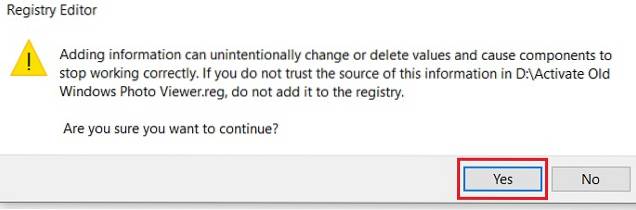
3. Acum deschideți Setări Windows apăsând Câștigă + eu tastele deodată. Aici, faceți clic pe „Aplicații”.
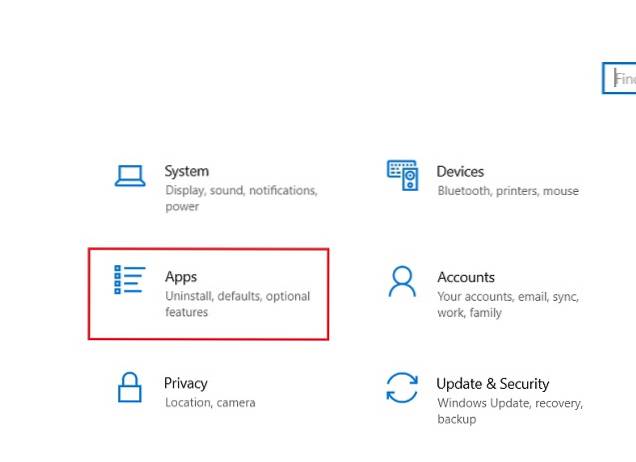
4. În continuare, comutați la fila „Aplicații implicite” în panoul din stânga și schimbați vizualizatorul de fotografii implicit în „Windows Photo Viewer”.
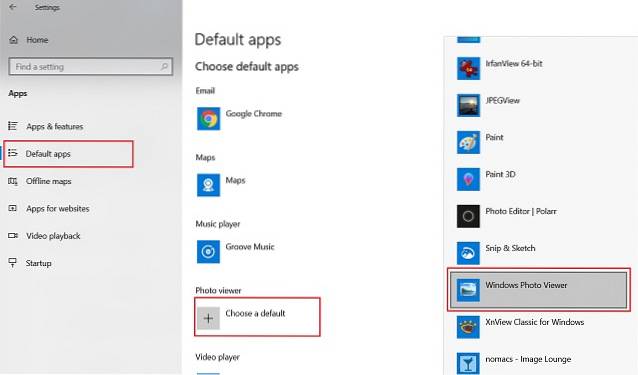
5. Acum mergeți mai departe și deschideți imagini. Tu vei gasi vechiul Windows Photo Viewer s-a întors iar imaginile se încarcă în cel mai scurt timp. Bucurați-vă!
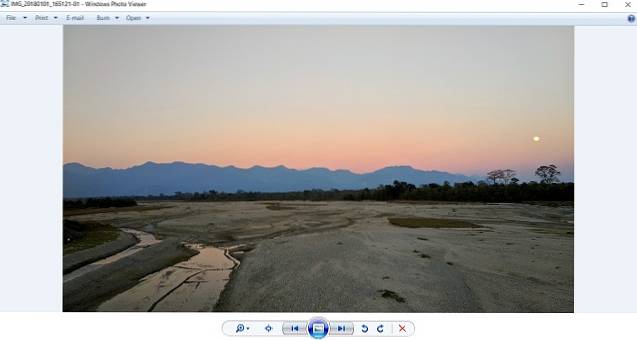
5. FastStone Image Viewer
Dacă sunteți cineva care dorește întotdeauna să vizualizeze imaginile în modul ecran complet, FastStone Stone Viewer este cea mai bună aplicație pentru a obține. Este destul de rapid, deschide o serie de formate de imagine și vă oferă o vizualizare completă a imaginii în întregime. Dacă sunteți editor de fotografii, previzualizarea pe ecran complet vă poate ajuta foarte mult în a-ți face o idee clară a imaginii.
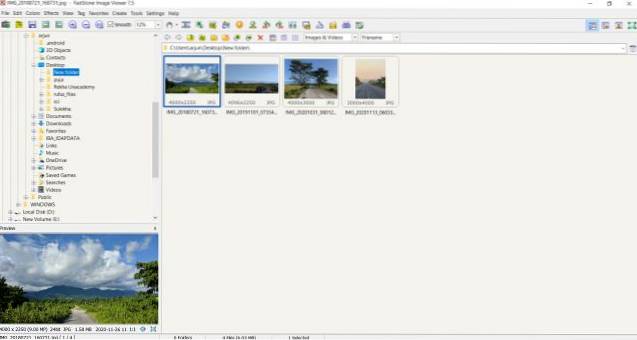
Această aplicație este concepută practic pentru utilizatorii care lucrează la imagini toată ziua. În plus, există și câteva opțiuni de editare, inclusiv gestionarea culorii, vizualizarea histogramei, schimbarea efectelor etc. În general, FastStone Image Viewer este un puternic vizualizator de fotografii pentru Windows 10 cu performanțe excelente. Și dacă sunteți fotograf sau editor de imagini, această aplicație este foarte recomandată.
Pro
- Vedere în arbore pentru gestionarea fotografiilor
- Modul ecran întreg
- Gestionarea culorilor și funcții de editare
- Suportă o serie de formate de imagine
Contra
- IU arhaic
Formate de fișiere: BMP, JPEG, JPEG 2000, GIF animat, PNG, PCX, PSD, EPS, TIFF, WMF, ICO, CUR și TGA) și formate populare de format digital RAW (CR2, CR3, CRW, NEF, NRW, PEF, RAF, RWL , MRW, ORF, SRW, X3F, ARW, SR2, SRF, RW2 și DNG).
Instalați FastStone Image Viewer (gratuit)
6. XnView
XnView este un vizualizator de imagini destul de popular pe Windows 10. Ceea ce face XnView să se distingă de alte aplicații este că poate gestiona mai multe imagini într-o singură fereastră cu file. Având o fereastră unică pentru toate imaginile active, este mai ușor pentru utilizatori să vizualizeze și să navigheze la toate fotografiile în același timp.
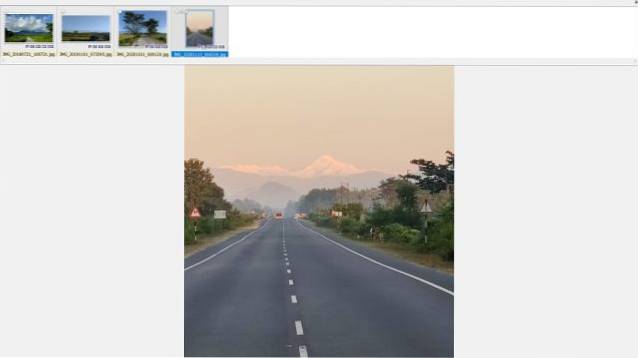
De exemplu, dacă doriți să comparați mai multe imagini unul lângă altul, atunci acesta poate organiza imaginile într-o singură fereastră cu posibilitatea de a previzualiza imaginile în detaliu. Puteți să măriți, să schimbați orientarea, să începeți o prezentare de diapozitive într-o singură fereastră. Am găsit această caracteristică cu adevărat interesantă și utilă.
Este cu siguranță unul dintre cei mai buni vizualizatori de imagine de pe Windows 10 și veți fi surprins să vedeți performanța chiar și în timp care se ocupă de imagini multiple. Deci, pentru a descompune XnView pentru dvs., dacă sunteți cineva care se ocupă de mai multe imagini simultan, XnView este o opțiune excelentă. Du-te.
Pro
- UI cu file
- Manipulați mai multe imagini simultan
- Schimbați orientarea, începeți o prezentare cu un singur clic
- Destul de repede
Contra
- Fără editare de bază
Formate de fișiere: JPEG, TIFF, PNG, GIF, WEBP, PSD, JPEG2000, OpenEXR, camera RAW, HEIC, PDF, DNG, CR2 și multe altele.
Instalați XnView (gratuit)
7. HoneyView
HoneyView este un vizualizator de fotografii simplu și ușor pentru Windows 10. Nu-i place o listă lungă de caracteristici precum alte aplicații din această listă, dar oferă o interfață minimă cu performanțe stabile. Încărcarea imaginii este destul de rapidă și nu veți găsi niciun fel de probleme de întârziere. În plus, aplicația are toate caracteristicile de bază, cum ar fi decuparea, rotația, prezentarea de diapozitive etc..
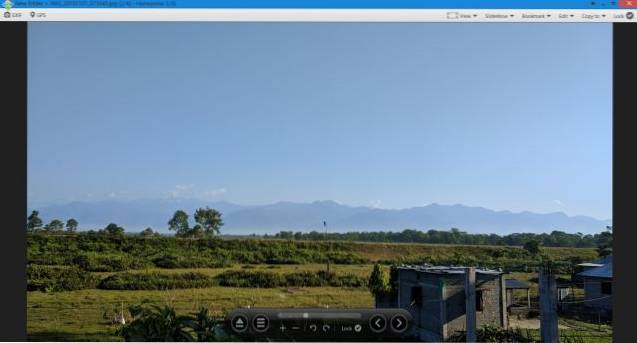
În plus, există două lucruri care mi-au plăcut cel mai mult și acestea sunt marcaje și clipboard pentru imagini. Puteți să marcați o imagine și să o găsiți rapid ori de câte ori navigați pe fotografii de pe computer. De asemenea, puteți copia mai multe imagini în clipboard și le puteți lipi în foldere predefinite.
Deci, pentru a încheia, dacă căutați un simplu vizualizator de fotografii Windows 10, HoneyView este o aplicație minunată. Este un fel de simplu dar funcțional și foarte stabil. De asemenea, dacă nu doriți să faceți hack-uri în registru, acesta este cel mai aproape de cel mai vechi Windows Photo Viewer.
Pro
- UI minim
- Meniul cu un singur clic din bara de jos
- Foarte similar cu vechiul Windows Photo Viewer
- Ușor de folosit
Contra
- Fără clopote și fluiere
Formate de fișiere: BMP, JPG, GIF, PNG, PSD, DDS, JXR, WebP, J2K, JP2, TGA, TIFF, PCX, PNM, PPM, ZIP, RAR, 7Z, LZH, TAR, ALZ și EGG.
Instalați HoneyView (gratuit)
8. Nomaci
Nomacs este un aplicație de vizualizare a fotografiilor open-source și este destul de bun, atât în ceea ce privește performanța, cât și UI. Vorbind despre prima, încărcarea fotografiilor este foarte rapidă și eficientă. Previzualizarea imaginii este aproape instantanee și nu există nici o bâlbâială sau întârziere în timp ce deschideți mai multe imagini. Venind la interfață, are un aspect standard al unui vizualizator de imagini, cu o linie de editor de imagini.
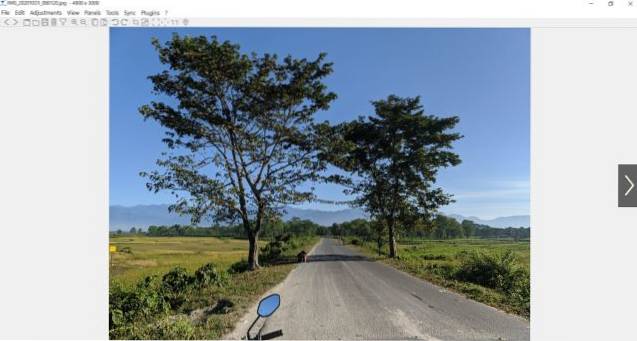
Există funcții de bază precum zoom, decupare, imprimare etc. Cu toate acestea, dedesubt, are și un editor de imagine încorporat, care este destul de bogat în funcții. Puteți clarifica imaginile, puteți prelucra în serie, puteți gestiona opacitatea și multe altele. Pe scurt, dacă sunteți în căutarea unui vizualizator de fotografii pe Windows 10 care să vă ofere și câteva funcții de editare, atunci Nomacs este cea mai bună alegere pentru dvs..
Pro
- Open-source și gratuit
- UI curat
- Editare de bază disponibilă
- Foarte ușor
Contra
- Navigarea este o problemă
Formate de fișiere: TIF, JPEG, JPEG 2000, WebP, RAW (dng), TIFF, PNG și multe altele.
Instalați Nomacs (gratuit)
9. JPEGView
JPEGView este cea mai ușoară dintre toate aplicațiile menționate în această listă, cu o amprentă de doar 2 MB. La început, este o aplicație de vizualizare a fotografiilor foarte simplă cu suport pentru JPEG, PNG, BMP, GIF, și alte câteva formate media. În mod implicit, JPEGView deschide imaginile în modul ecran complet, dar le puteți schimba și în modul fereastră. Oferă câteva funcții precum corecția culorilor, navigare rapidă, îmbunătățiri foto etc. în cadrul aplicației.
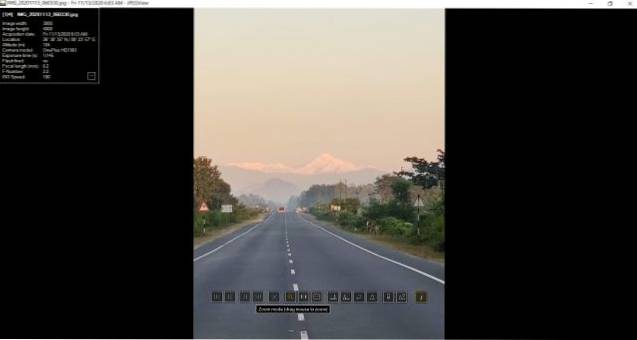
De asemenea, beneficiați de funcții de bază, inclusiv rotație, prezentare de diapozitive, acces rapid la date EXIF etc.. În general, îmi place JPEGView pentru amprenta sa minusculă și performanțe bune fără a sufoca CPU. Deci, dacă utilizați un PC Windows 10 de ultimă generație și căutați un vizualizator de imagini, atunci JPEGView poate fi o aplicație excelentă. Cu siguranță ar trebui să o verifici.
Pro
- Deschiderea rapidă a imaginilor
- Amprentă mică
- Afișează informații EXIF
- Butoane de acțiune cu un singur clic
Contra
- Vizualizare pe ecran complet în mod implicit
Formate de fișiere: JPEG, BMP, PNG, WEBP, TGA, GIF, TIFF și multe altele.
Instalați JPEGView (gratuit)
10. 123 Photo Viewer
123 Photo Viewer este vizualizatorul nostru final de fotografii pentru Windows 10 pe această listă. Are un nume generic, dar este bine conceput și foarte capabil în ceea ce privește setul de caracteristici. Spre deosebire de aplicațiile Win32 (IrfanView, FastStone etc.) care sunt construite pe API-ul Windows mai vechi, 123 PhotoViewer este o aplicație modernă, UWP similar cu Pictureflect. Interfața se bazează pe limbajul de design Fluent, astfel încât să se potrivească destul de bine cu estetica generală Windows 10.
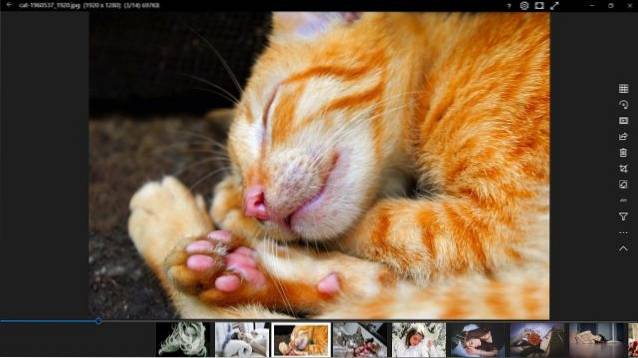
În afară de asta, există câteva comenzi rapide la îndemână pentru a naviga prin fotografii într-o manieră perfectă. Puteți intra rapid în modul ecran complet apăsând tasta „F”, ștergeți fotografii fără confirmare și multe altele. Cu toate acestea, cea mai bună parte despre 123 Photo Viewer este aceea este compatibil cu laptopurile Windows 10 cu ecran tactil. Nu trebuie să faceți clic pe butoane pentru a vă deplasa înainte și înapoi între imagini.
În schimb, atingeți de fiecare parte și previzualizați confortabil fotografiile. Ca să nu mai vorbim, există și asistență pentru Live Photos de la Apple (Format LIVP), așa că este minunat. Singurul inconvenient este că este ușor mai lent în comparație cu alți vizualizatori de imagini. Una peste alta, 123 Photo Viewer este un vizualizator de fotografii pentru Windows 10 și puteți încerca.
Pro
- Aplicație bazată pe UWP
- Compatibil cu ecran tactil
- Biblioteca de imagini
- Suport LIVP
Contra
- Ușor mai lent pentru a răspunde
Formate de fișiere: JPG, GIF, PNG, WEBP, PSD, SVG și multe altele.
Instalați 123 Photo Viewer (gratuit, oferă achiziții în aplicație)
întrebări frecvente
Î. Există un Photo Viewer mai bun pentru Windows 10?
Da, există o mulțime de vizualizatori de fotografii de la terți pentru Windows 10, care sunt mai buni decât Microsoft Photos nativ. Puteți găsi cele mai bune alternative la Microsoft Photos din articolul nostru legat.
Î. Care este vizualizatorul de fotografii implicit pentru Windows 10?
Microsoft Photos este vizualizatorul de fotografii implicit pe Windows 10.
Î. Care este cel mai bun vizualizator gratuit de imagini?
IrfanView și ImageGlass sunt două vizualizatoare de imagini excelente pe Windows 10, care sunt gratuite, au performanțe excelente și oferă o mulțime de funcții. Dacă căutați ceva modern, aș recomanda Pictureflect care se bazează pe UWP și este gratuit pentru vizualizarea imaginilor.
Î. Cum vizualizez fotografii pe Windows 10?
Puteți vizualiza fotografii pe Windows 10 făcând dublu clic pe imagine. De asemenea, puteți selecta imaginea și apăsați Enter pentru a deschide fotografia. În cazul în care nu aveți un vizualizator de fotografii pe computerul dvs. Windows 10, puteți descărca oricare dintre programele din lista de mai sus și puteți vizualiza imagini de acolo.
Î De ce nu pot vizualiza fotografiile mele pe Windows 10?
Dacă nu puteți vizualiza fotografiile pe Windows 10, atunci este probabil din două motive. Fie aplicația Photos preinstalată a fost eliminată din anumite motive, fie formatul de imagine nu este acceptat.
În primul caz, îl puteți obține înapoi instalând aplicația din Microsoft Store (gratuit). Dacă aplicația nativă nu acceptă un anumit format de imagine, puteți încerca și alți vizualizatori de fotografii din lista noastră de mai sus.
Î. Ce s-a întâmplat cu Windows Photo Viewer în Windows 10?
Windows Photo Viewer care era disponibil pe Windows 7 a fost depreciat din cauza formatelor de imagine neacceptate și a redării incorecte a culorilor. Pe Windows 10, acesta a fost înlocuit de Microsoft Photos. Cu toate acestea, puteți recupera Windows Photo Viewer în Windows 10 urmând tutorialul nostru legat.
Î. Ce program deschide fișierele JPG pe Windows 10?
Aproape toți vizualizatorii de fotografii pot deschide fișiere JPG, deoarece este cel mai comun tip de fișier pentru procesarea și previzualizarea imaginilor. Puteți începe cu IrfanView.
Alegeți cel mai bun vizualizator de fotografii pentru Windows 10
Deci, acestea sunt opțiunile noastre pentru cel mai bun vizualizator de fotografii pentru Windows 10. Deși Microsoft Photos este în regulă, din experiența mea, a fost destul de lent să deschidem imagini. Deci, dacă sunteți în căutarea unor vizualizatori de imagini terță parte pentru Windows 10, cu siguranță veți găsi un program adecvat pe această listă. În cazul în care căutați cele mai bune aplicații Windows 10, consultați articolul nostru legat. Oricum, asta este totul de la noi. Dacă aveți întrebări, faceți un comentariu mai jos și anunțați-ne.
 Gadgetshowto
Gadgetshowto